
Sommaire
Pour les adolescents qui disposent d’un smartphone ou d’un ordinateur portable, Internet représente aujourd’hui un réel danger.
Il est donc important pour tout parent de mettre en œuvre des méthodes pour restreindre à leur enfant l’accès à certains contenus spécifiques.
Voici quelques méthodes et outils qui vous permettront de paramétrer un contrôle parental sur l’ordinateur de votre enfant adolescent.
Utilisez la méthode basique intégrée à tous les ordinateurs
La quasi-totalité des ordinateurs proposent des options de contrôle parental basiques. Pour ne pas bloquer tous les sites consultés et sélectionner les contenus indésirables vous-mêmes, cette solution est la plus adaptée.
Toutefois, la démarche à employer pour activer cette fonctionnalité diffère selon qu’il s’agit d’un système d’exploitation Windows ou d’un autre.
Pour un ordinateur Windows
Pour configurer un contrôle parental sur un ordinateur tournant sous Windows, vous devrez juste disposer d’un compte « Administrateur » sur l’appareil.
Il faudra ensuite procéder comme suit pour activer la fonctionnalité :
- accédez au panneau de configuration depuis le menu « Démarrer » de l’ordinateur ;
- cliquez sur le volet « Comptes et protection des utilisateurs » ;
- dans la rubrique « Contrôle parental », sélectionnez l’option « Configurer le contrôle parental pour un utilisateur » ;
- pour terminer, cliquez sur le compte de votre enfant, puis cochez la case « Activé les paramètres actuels sont appliqués ».
Vous pourrez maintenant paramétrer les restrictions que vous souhaitez apporter. Vous avez la possibilité de définir des limites horaires, de restreindre l’accès à certains jeux et de bloquer certains programmes spécifiques.
Pour un système Mac OS
Si vous souhaitez appliquer le contrôle parental sur un ordinateur équipé du système d’exploitation Mac OS, voici les étapes à respecter :
- cliquez sur le menu « Pomme » dans le coin supérieur gauche de l’écran ;
- choisissez l’option « Préférences Systèmes » ;
- sélectionnez ensuite « Comptes », puis appuyez sur « Contrôles ».
Après avoir réalisé avec succès ces étapes, vous n’aurez qu’à configurer ou à sélectionner les services que vous souhaitez bloquer.
Utilisez un logiciel de contrôle parental
Pour éviter que votre enfant ne se rende sur un site de conseils sexuels par exemple, vous pourrez également recourir à des logiciels conçus à cet effet. Ces exemples pourraient vous être utiles.
Parents dans les parages
Parents dans les parages est l’une des solutions les plus complètes qui existent en matière de contrôle parental. Cette application ou ce logiciel permet essentiellement de filtrer les contenus indésirables et de définir des plages horaires ou plannings de connexion.
Grâce à cet utilitaire, vous aurez directement accès aux données Internet de votre enfant et aux statistiques d’utilisation.
Qustodio
Qustodio est l’un des programmes de contrôle parental les plus connus. Ce logiciel est utile pour filtrer les contenus Internet, mais aussi pour suivre les activités en temps réel et obtenir un rapport d’utilisation détaillé.
Qustodio propose en outre des fonctionnalités très variées parmi lesquelles on relève la géolocalisation en temps réel de l’enfant.
Pour terminer, sachez que certains fournisseurs d’accès Internet vous offrent la possibilité de paramétrer un contrôle parental depuis votre espace client. Même si l’efficacité du programme varie d’un réseau à un autre, cette solution n’en reste pas moins une protection a minima facile d’accès.
Cependant, si vous recherchez une offre personnalisée, pensez à recourir aux méthodes et programmes ci-dessus présentés.

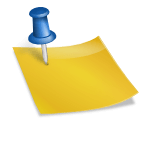


Poster un Commentaire